Hvordan overføre bilder fra iPhone til Flash Drive
Vi kan ikke overføre bilder direkte fra iPhone X/8/7/6S/6 (Plus) til flash-stasjon fordi iPhone ikke støtter tilkoblingen med en flash-stasjon, enten du trenger å sende til flash-stasjonen som en sikkerhetskopi før du oppgraderer operativsystem, for å dele bildene dine med dine kjære, eller hvis du bare vil frigjøre plass, er det enkle metoder som krever noen få trinn for å få jobben gjort. Du kan enten overføre til datamaskinen først og deretter til flash-stasjonen, eller du kan overføre bilder fra iPhone til flash-stasjon med en gang.
Del 1: Overfør bilder fra iPhone X/8/7/6S/6 (Plus) til Flash Drive med en gang
DrFoneTool – Telefonbehandling (iOS), kopi Kamerarull, bilder, album, musikk, spillelister, videoer, kontakt, meldinger blant Apple-enheter, datamaskin, flash-stasjon, iTunes for sikkerhetskopiering uten iTunes-begrensninger. Du kan flytte alle iPhone-bilder og -album til flash-stasjon bare med 3 trinn.

DrFoneTool – Telefonbehandling (iOS)
Overfør bilder fra iPhone/iPad/iPod til Flash Drive uten iTunes
- Vis dataene på iOS-enhetene dine på datamaskinen og administrer dem.
- Sikkerhetskopier dataene dine på iPhone/iPad/iPod til USB-flash-stasjon med letthet.
- Støtt alle typer data, inkludert bilder, videoer, musikk, kontakter, meldinger, etc.
- Arbeid med iOS-enheter som kjører iOS 7 og nyere.
Hvordan overføre bilder og bilder fra iPhone til Flash Drive direkte
Trinn 1. Last ned og installer DrFoneTool – Phone Manager (iOS).
Last ned og installer DrFoneTool transfer på datamaskinen din. Bruk deretter en USB-kabel til å koble iPhone X/8/7/6S/6 (Plus) til den bærbare datamaskinen og åpne appen. Hvis det er oppnådd effektivt, vil enheten din bli oppdaget og vist i hovedvinduet.

Trinn 2. Koble flash-stasjonen til PC/Mac for å overføre bilder.
For å overføre bilder fra iPhone X/8/7/6S/6 (Plus) til flash-stasjon, kobler du flash-enheten til datamaskinen. For Windows vil den vises under ‘Min datamaskin’, mens for Mac-brukere vil USB-flashstasjonen vises på skrivebordet ditt. Sørg for at flash-stasjonen har nok minne for bildene du vil overføre. Som en forholdsregel, skann flash-stasjonen for virus for å beskytte PC-en.

Trinn 3. Overfør iPhone-bilder til flash-stasjon.
Etter at flash-stasjonen er koblet til datamaskinen, velg “Bilder”, som er øverst i DrFoneTool – Phone Manager (iOS) hovedvindu. iPhones vil ha bildene sine lagret i mapper: ‘Kamerarull’, ‘Fotobibliotek’, ‘Fotostrøm’ og ‘Photo Shared’.
- ‘Camera Roll’ lagrer bilder du tar med telefonen.
- ‘Photo Library’ lagrer bilder du har synkronisert fra iTunes. Hvis du har opprettet personlige mapper på telefonen, vil de også vises her.
- ‘Photo Stream’ er bildene som deles av samme iCloud-ID.
- ‘Photo Shared’ er bildene som deles med forskjellige iCloud-ID-er.
Velg mappen eller bildene du vil overføre til flash-stasjonen, og klikk deretter på ‘Eksporter’ > ‘Eksporter til PC’ alternativet, som er synlig på den øverste linjen. Et popup-vindu vises, velg USB-flashstasjonen og klikk ‘Åpne’ slik at du kan lagre bildene der. Etter at du har tatt sikkerhetskopien til flash-stasjonen, for å spare plass på iPhone, kan du slette bildene som er sikkerhetskopiert raskt og enkelt med DrFoneTool – Phone Manager (iOS).

Du kan også overføre bildetyper/album fra iPhone X/8/7/6S/6 (Plus) til flash-stasjon med ett klikk. Velg fotoalbum og høyreklikk, velg ‘Eksporter til PC’. Et popup-vindu vises, velg USB-flashstasjonen og klikk ‘Åpne’ slik at du kan lagre bildene der.

Alternativet 1-Click Backup Photos to PC/Mac kan også hjelpe deg med å overføre iPhone-bilder til en flash-stasjon enkelt og umiddelbart.
iPhone Transfer-verktøyet kan også hjelpe deg med å overføre musikk fra en ekstern harddisk til iPhone. Bare last ned og prøv.
Del 2: Overfør bilder fra iPhone til en datamaskin først, og kopier deretter til Flash Drive
en. Overfør bilder fra iPhone X/8/7/6S/6 (Plus) til datamaskinen
Løsning 1: Overfør bilder fra iPhone til datamaskin ved hjelp av e-post
Trinn 1. Gå til bildeapplikasjonen på iPhone og start den.
Trinn 2. Finn bildene du vil overføre til datamaskinen. Trykk på Plukke ut -knappen, og du kan velge mer enn ett bilde.
Trinn 3. Du kan sende opptil fem bilder om gangen. På popup-vinduet, etter at du har valgt Del, velg ‘Mail’, som vil be e-postprogrammet om å åpne et nytt meldingsvindu med bildene du valgte vedlagt. Skriv inn en e-postadresse for å godta bildene.
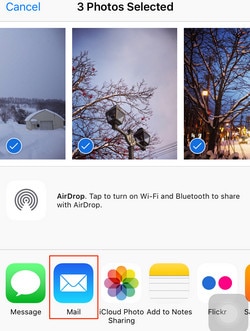
Trinn 4. Få tilgang til e-postkontoen din på datamaskinen. For Gmail-brukere vil e-posten din ha miniatyrbilder av bildene nederst i meldingen. Klikk på den for å laste ned bildet. For Yahoo-brukere er alternativet for nedlasting av vedlegg øverst, bare klikk på Last ned alle for å lagre alle vedlegg på en gang.


Bildene vil bli lastet ned og lagret i Nedlastingsmappen, som er plassert på venstre side av Windows Utforsker.

Løsning 2: Overfør bilder fra iPhone til Mac ved hjelp av Bilder-appen
Hvis du kjører en eldre versjon av Mac-operativsystemet, har du kanskje ikke den nye Bilder-appen, men den eldre iPhoto i stedet. Merk at trinnene er nesten identiske for å importere iPhone- eller iPad-bildene til Mac-en din ved å bruke iPhoto eller den nye Bilder-appen.
Trinn 1. Koble iPhone til Mac ved hjelp av USB til iOS-kabelen.
Trinn 2. Bilder-appen skal åpnes automatisk, men hvis den ikke åpner appen.
Trinn 3. Plukk opp bildene du vil overføre fra iPhone til Mac, og klikk deretter på ‘Importer utvalgte’ (hvis du bare vil overføre noen bilder) eller velg ‘Importer nye’ (Alle nye elementer)

Når overføringsprosessen er fullført, vil iPhoto liste alle hendelsene og bildene på skjermen i kronologisk rekkefølge, og du kan enkelt finne noen bilder å se på eller flytte dem til en mappe på Mac-en. Med iPhoto kan du bare overføre bilder fra iPhone til Mac, hvis du også vil overføre bilder i andre album som Photo Stream, Photo Library, kan du flytte til Løsning 1.
b. Overfør bilder fra PC til Flash Drive
Trinn 1. For å overføre bilder fra iPhone til flash-stasjon, koble flash-stasjonen til datamaskinen, sørg for at flash-stasjonen har nok plass til bildene du vil importere.

Trinn 2. Velg bildene du importerte fra iPhone til PC-en. Høyreklikk og velg Kopier.
Trinn 3. Åpne flash-stasjonen. Høyreklikk på den hvite delen av vinduet og velg Pasta for å importere alle bildene du kopierte fra PC-en.

Som du kan se, for å overføre iPhone X/8/7/6S/6 (Plus)-bilder til flash-stasjon, vil DrFoneTool – Phone Manager (iOS) være det beste valget. Hvorfor ikke laste den ned og prøve? Hvis denne veiledningen hjelper, ikke glem å dele den med vennene dine.
Siste artikler

